
- Autorius John Day [email protected].
- Public 2024-01-30 10:46.
- Paskutinį kartą keistas 2025-01-23 14:59.
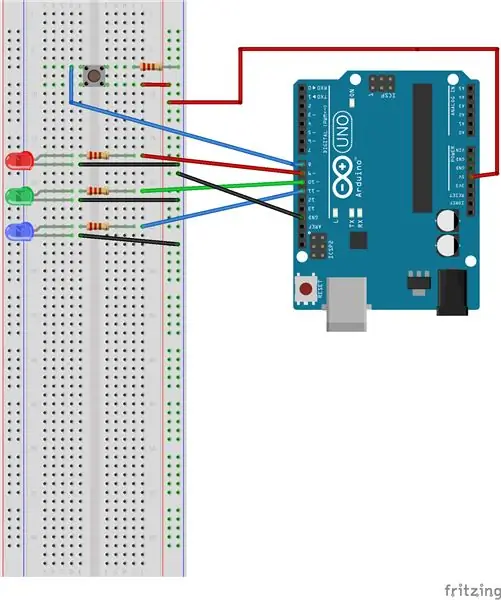
Šios laboratorijos tikslas yra paleisti „Arduino“programą naudojant pertraukas. Ši laboratorija neveikia tinkamai dėl kodavimo problemų.
Ko jums reikės:
- 1 „Arduino Uno“
- 1 duonos lenta
- 1 mygtukas
- 3 šviesos diodai
- 220 omų rezistoriai
- jungiamieji laidai
1 veiksmas: pridėkite mygtuką
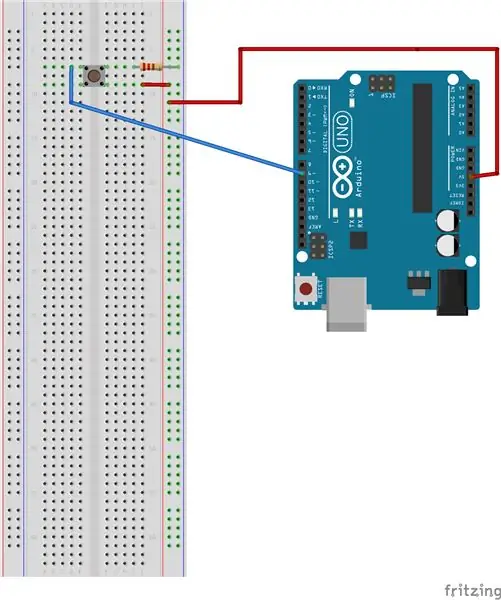
Prijunkite mygtuką prie „Arduino“atlikdami šiuos veiksmus:
1. Paspauskite mygtuką tiesiai į duonos lentą.
2. Norėdami prijungti mygtuką prie „Arduino 5V“, naudokite trumpiklius.
3. Naudokite 220 omų rezistorių, kad prijungtumėte mygtuką prie „Arduino GND“.
4. Naudodami trumpiklį, prijunkite mygtuką prie „Arduino Digital 8“.
2 žingsnis: pridėkite šviesos diodų
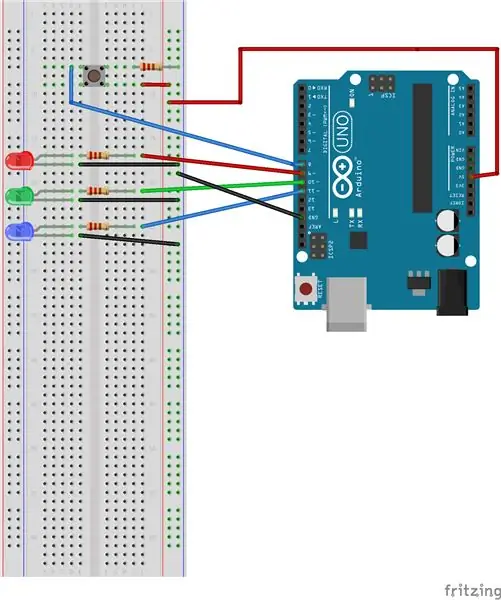
Prijunkite „3 Led“prie „Arduino“atlikdami šiuos veiksmus:
1. Įdėkite 3 skirtingų spalvų šviesos diodus į duonos lentą.
2. Prie kiekvieno šviesos diodo prijunkite 220 omų rezistorių.
3. Naudokite trumpiklius, kad prijungtumėte šviesos diodus nuo jų rezistorių prie šių „Arduino“prievadų.
- Raudonas šviesos diodas į skaitmeninį 9
- žalias šviesos diodas į skaitmeninį 10
- Mėlynas šviesos diodas į skaitmeninį 11
4. Norėdami prijungti kiekvieną šviesos diodą prie „Arduino GND“, naudokite trumpiklius.
3 žingsnis: Kodas
Kodas yra ta dalis, su kuria aš kovoju. Aš dar turiu tiksliai išmokti, kaip padaryti pertraukas naudojant „Arduino“. Manau, kad turiu teisingą idėją, bet vis dar bandau ją išsiaiškinti.
Rekomenduojamas:
Darbas iš namų Laiko įrašymo įrenginys naudojant „Raspberry Pi“: 7 žingsniai

Darbo iš namų laikmatis naudojant „Raspberry Pi“: per pastaruosius metus turėjau galimybę dirbti iš namų. Aš turėjau sekti savo darbo valandas. Pradedant naudoti „Excel“skaičiuoklę ir rankiniu būdu įvedant „laikrodžio“ir „laikrodžio“laikus, netrukus pastebėjau, kad tai yra
MAŽAS DARBAS KLASIKINIO BANKINIO LEMPOS: 6 žingsniai (su paveikslėliais)

MAŽAS DARBAS KLASIKINIO BANKINIO LEMPUTĖ: Atkurti bet ką į mažą objektą visada yra smagu ir iššūkis, priklausomai nuo to, ką bandote atkurti. Aš visada stengiuosi padaryti kažką įdomaus ir pridėti tam tikros funkcijos. Dėl šios priežasties aš gaminu mažą klasikinį bankininko žibintą
Darbas su LCD („Arduino“): 4 žingsniai

Darbas su LCD („Arduino“): Sveiki, šiandien aš parodysiu, kaip dirbti su paprastu LCD, naudojant „Arduino Uno“. Tam aš ketinu naudoti „TinkerCAD“, kurį gana paprasta naudoti tokiems paprastiems projektams išbandyti. Jei norite sužinoti, kaip naudoti „TinkerCAD“, galite patikrinti
Darbas su LED naudojant „Arduino UNO“„TinkerCAD“grandinėse: 7 žingsniai

Darbas su šviesos diodais naudojant „Arduino UNO“„TinkerCAD“grandinėse: Šis projektas demonstruoja darbą su LED ir „Arduino“TinkerCAD grandinėse
„Arduino“darbas su keliais failais (SKAITYTI/RAŠYTI): 4 žingsniai

„Arduino“, dirbantis su keliais failais (SKAITYTI/RAŠYTI): Sveiki, vaikinai! Šiandien aš jums pristatau „Arduino“projektą, kuris veikia su RTC skydu, galinčiu saugoti duomenis. Pagrindinė šio projekto užduotis yra dirbti su keliais failais, saugomais sc kortelėje. Šiame projekte yra kodas, kuris veikia su trimis failais
